系统:PC
日期:2024-04-26
类别:网络工具
版本:v5.2.1423
腾讯微云会员版是由腾讯官方推出的一款十分强大实用的云网盘软件,它拥有十分强大的云传输功能,允许用户自由上传各种文件内容,包括图片、exe程序、视频、音频、文档等内容,并且拥有超快的传输速度,百兆文件几秒搞定,让你享受飞一般的传输体验。
腾讯微云会员版内置了超大存储空间,支持用户单次最多上传20G容量的文件,无论什么文件都能上传,同时软件内置安全保护措施,可以有效防止数据泄露。并且腾讯微云会员版还支持用户自由分享、备份文件内容,轻松传给好友,感兴趣的话快来下载体验吧!
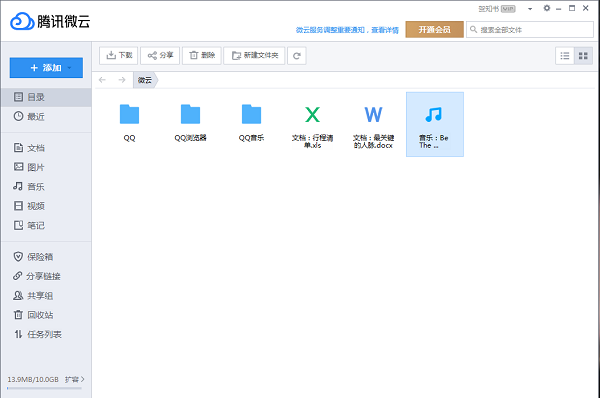
1、网盘
文件自动同步到云端,省时省心。网盘是一个集合了文件同步、备份和分享功能的云存储应用,让您的手机和电脑自动同步文件,使手机与电脑之间实现无线、无缝连接。
2、相册
自动汇集您的照片。微云是一个智能云服务,替您自动汇集在不同设备中拍摄的照片,并按照拍摄时间和来源设备进行编排整理。相册只通过 wifi 传输,不会产生流量。
3、传输
把文件极速传到您附近的设备中。通过微云传输,您可以寻找在同一个 wifi 热点下的其他设备,向它们高速发送文件。本功能只在 wifi 热点下传输文件,不经云端服务器,方便快捷。
1、稳定可靠的储存任何文件
多端查看、下载分享文件,便捷的文件管理,多种格式文件在线预览
2、智能化的照片备份管理
照片智能备份,生活点滴不被遗落,强大的图片识别,帮您找出自己关注的每个人,与家人朋友共享美好时刻
3、在线办公全新体验
文档在线编辑,云端自动保存,多人协作编辑,多端即时同步,历史版本恢复,保障文档安全
4、安全与隐私保护
持续稳定的储存服务,安全可靠的文件传输、储存、隐私保护
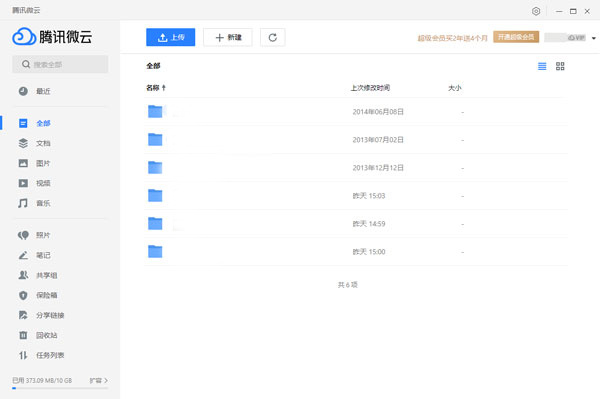
1、相册备份
一键备份手机中的所有照片,WiFi环境下后台自动备份。可以备份5000万张手机照片,手机备份后其他终端随时浏览、分享、管理自己的照片。
2、云笔记
腾讯微云mac版帮助收集和整理各种会议记录、日程安排、生活备忘、讲课笔记、地址电话等,保存的笔记可以多种设备跨平台阅读和分享。
3、文件分类管理
文件分门别类,支持全局搜索与批量操作,独有略缩图展示模式,帮助您全面掌控您的文件资源,随心所欲。
4、二维码扫描
通过扫描二维码打开任何网页、优惠券、文件,都可以立即收藏到微云中,收藏的内容随时想用就用。方便贴心,生活必备。
5、微云传输
腾讯微云mac版超大视频、大量照片通过点对点极速传送给iPad、电脑或其他手机设备,100M的视频不用1分钟搞定,不耗流量。
6、剪贴板
一段文字、网址链接、电话地址,手机复制、电脑粘贴;电脑复制,手机粘贴。
1、登陆腾讯微云后,在左上角这个地方找到蓝色的文件上传按钮,点击上传。
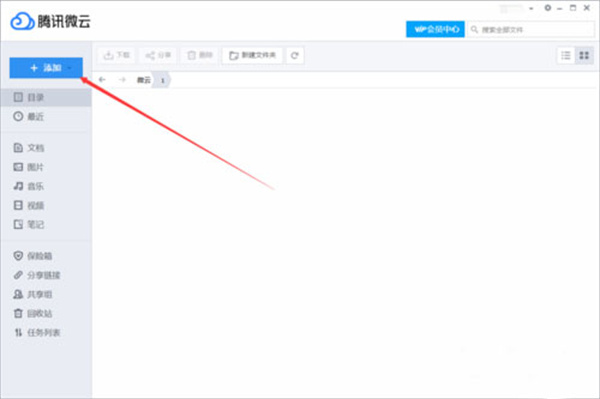
2、打开上传按钮后在电脑的硬盘里面需要上传的文件选择,小编这里就上传一张照片。
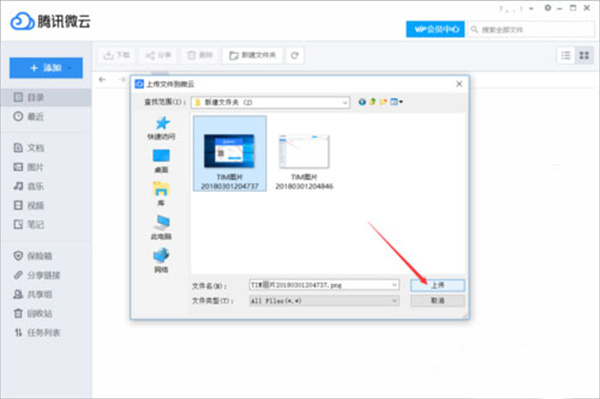
3、上传照片会有压缩的选项,这样可以节省网盘空间,如果要原清晰度的照片就不用压缩了。
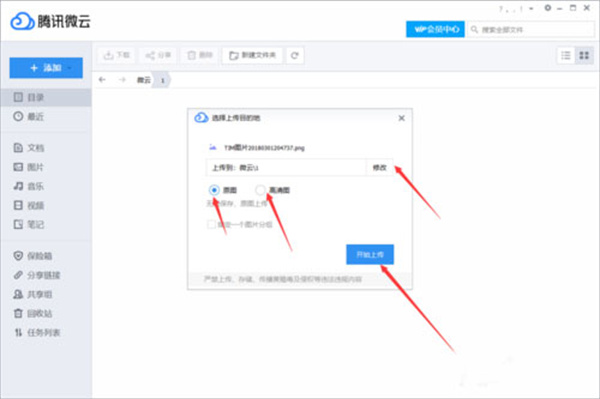
4、上传完成后就会在网盘里面了,这样以后电脑重装系统也不怕丢失了。
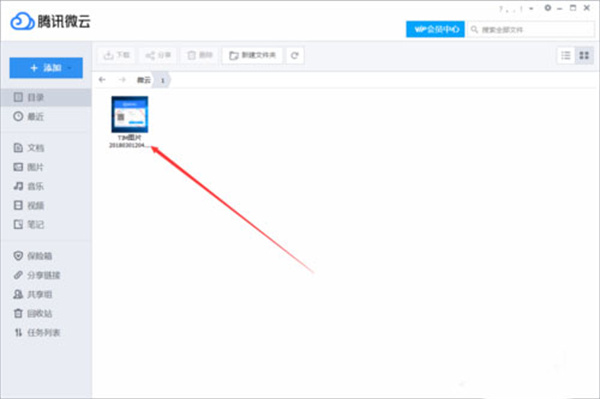
5、接下来就是下载网盘里面的文件了,右键需要下载的文件,这时候就会出现一个下载的选项了。
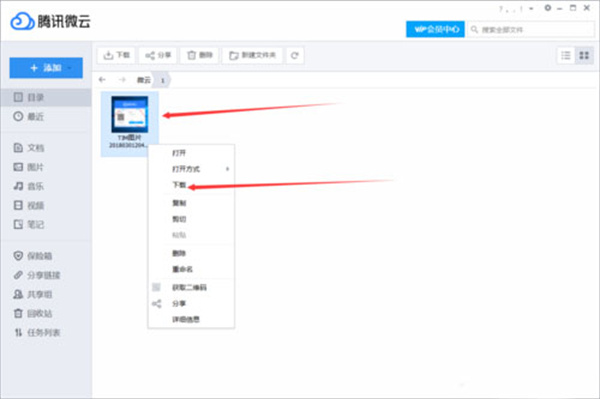
6、点击下载,选择保存的文件夹就可以了,这时候就能把网盘上的文件下载到电脑硬盘上了。
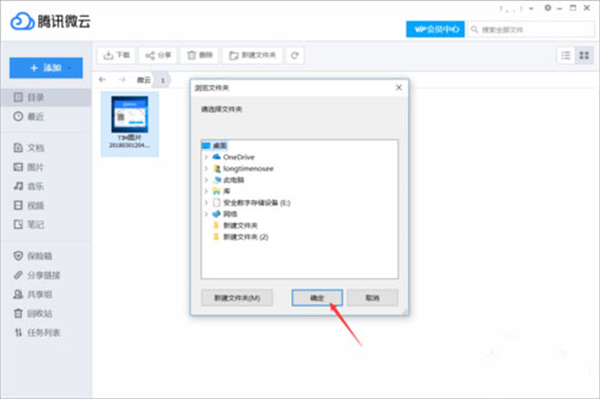
7、下载完成后就会出现在桌面上了,因为小编保存的是桌面,所以下载就会被保存到桌面上。
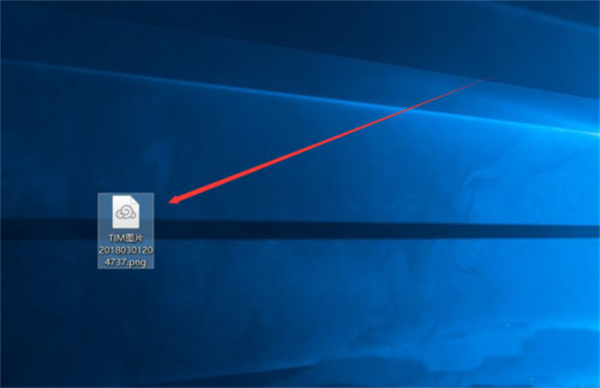
1、如何进入微云
您可以通过桌面快捷方式、开始菜单、托盘图标等处打开微云
2、微云网盘是如何同步的
a) 登陆后,微云会创建一个微云网盘同步文件夹,移动文件/文件夹到该文件夹下
b) 文件的左下角将会出现一个正在同步的图标
c) 同步成功后,状态图标变为对号,同步完成
文件/文件夹已成功放入您的微云网盘,离线时微云网盘的文件也是可以使用的,当再次连接到网络时微云可以自动将更新的文件进行同步。
3、 同步中的状态
文件已完成同步
文件在同步中或即将被同步,请等待完成
当文件未标记说明该文件没有设置为同步文件,您可以正常编辑,但更新的内容将不能自动同步。
4、如何了解网盘容量和动态信息
在微云主界面,微云网盘模块可以看到当前网盘的已使用容量信息,以及当前正在进行的同步信息
5、选择性同步
当您并不想同步微云网盘中的大文件或部分文件时,您可以在设置中自由选择同步的目录
a)设置--->微云网盘--->高级设置选择性同步
b)将不想不同的目录前的勾去掉,云端将不会再同步该目录下的文件更新
热门推荐
更多版本
相关应用
实时热词
评分及评论
点击星星用来评分